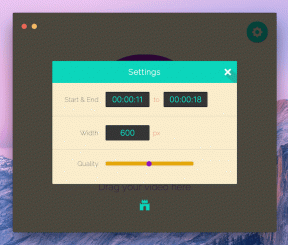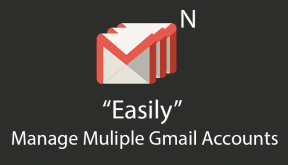So ändern Sie den Twitch-Namen – TechCult
Verschiedenes / / May 18, 2023
Die beliebte Streaming-Plattform Twitch macht ihrem Namen alle Ehre und hat Millionen von Zuschauern und YouTubern auf der ganzen Welt erreicht. Der erste Schritt beim Erstellen eines Kanals besteht darin, sich für den Benutzernamen und einen eindeutigen Anzeigenamen zu entscheiden, der zu Ihrem Kanal oder Markennamen passt. Wenn Sie jedoch gerade die Gelegenheit verpasst haben, das perfekte Angebot für Ihren Kanal zu ergattern, ist es noch nicht zu spät. Wir besprechen, ob man den Twitch-Benutzernamen oder Anzeigenamen ändern kann und wenn ja, wie ist dann das Vorgehen.
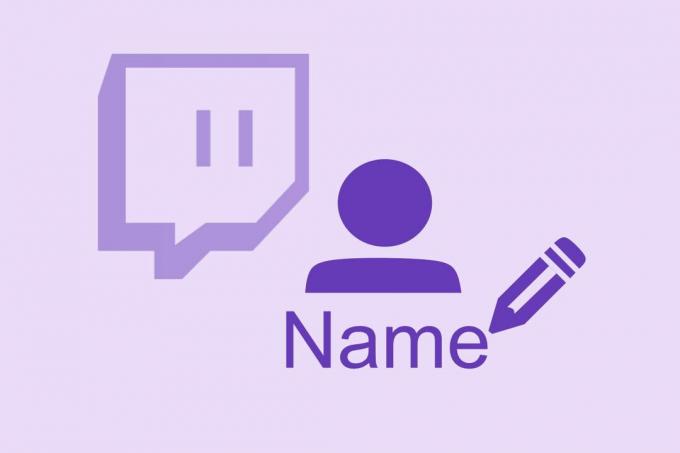
Inhaltsverzeichnis
So ändern Sie den Twitch-Namen
Durch die Änderung Ihres Benutzernamens können Sie ein breiteres Publikum ansprechen und Ihre Marke auf ein neues Niveau heben. Lassen Sie uns lernen, diese Funktion zu nutzen.
Schnelle Antwort
So ändern Sie den Benutzernamen auf Twitch:
1. Klick auf das Profilsymbol auf der Twitch-Homepage und dann weiter Einstellungen.
2. Scrollen Sie nach unten zum Profileinstellungen Tab.
3. Klicken Sie auf Ihr Nutzername und dann weiter Benutzernamen ändern.
4. Schreib die neuer Name und klicken Sie auf Erledigt.
Kann ich meinen Twitch-Benutzernamen ändern?
Ja, Sie können Ihren Twitch-Benutzernamen ändern. Sobald Sie es geändert haben, können Sie es nach 60 Tagen erneut ändern.
1. Melden Sie sich bei Ihrem Konto an Twitch-Website.
2. Klick auf das Profilsymbol in der oberen rechten Ecke des Bildschirms.
3. Klicke auf Einstellungen.

4. Im Profileinstellungen Klicken Sie auf der Registerkarte auf Ihre Nutzername und dann weiter Benutzernamen ändern.

5.. Geben Sie den neuen Namen ein, den Sie aktualisieren möchten, und klicken Sie auf Erledigt um es zu retten.
Notiz: Sie erhalten Ihren alten Benutzernamen nicht zurück. Die URL Ihres Kanals ändert sich entsprechend Ihrer Änderung des Benutzernamens.
Lesen Sie auch: Anleitung zum Herunterladen von Twitch VODs
Können Sie Ihren Twitch-Namen auf Mobilgeräten ändern?
Ja, Sie können den Namen von Twitch auf Mobilgeräten ändern, egal ob es sich um ein Android-Gerät oder ein iPhone handelt. Wir werden die Schritte weiter lesen.
Wie ändere ich deinen Namen in der Twitch Mobile App?
Befolgen Sie die Schritte, um den Namen in der mobilen Twitch-App zu ändern:
1. Öffne das Zucken mobile Anwendung und Anmeldung zu deinem Konto.
2. Tippen Sie auf der Twitch-Startseite auf Profilsymbol.

3. Tippen Sie auf Account Einstellungen.

4. Tippen Sie auf Konto gefolgt von Profil bearbeiten.

5. Tippen Sie auf Ihr Nutzername.

6. Tippen Sie auf Benutzernamen ändern und dann Erledigt um den neuen Benutzernamen zu speichern.
Lesen Sie auch: So ändern Sie den Stream-Titel auf Twitch
Wie ändere ich meinen Anzeigenamen in der Twitch-App?
Es ist ziemlich einfach, Ihren Anzeigenamen in der Twitch-App zu ändern! Lassen Sie uns sehen, wie es gemacht werden kann.
Notiz: Sie können den Anzeigenamen nur in Großbuchstaben schreiben.
1. Auf der Zucken Startseite, tippen Sie auf Ihre Profilsymbol.
2. Tippen Sie auf Account Einstellungen und dann weiter Konto.
3. Tippen Sie auf Profil bearbeiten.

4. Tippen Sie auf Ihre vorherige Anzeigename.

5. Geben Sie Ihr neues ein Anzeigename und tippen Sie auf Speichern.

Lesen Sie auch: So ändern Sie den Stream-Titel auf Twitch
Wie ändere ich meinen Twitch-Namen auf dem iPhone?
Das Ändern des Twitch-Benutzernamens auf dem iPhone erfolgt auf die gleiche Weise wie bei einem Android-Mobiltelefon.
1. Melden Sie sich bei Ihrem an Zucken Konto.
2. Tippen Sie auf Profilsymbol in der oberen linken Ecke des Bildschirms.
3. Tippen Sie auf Account Einstellungen und dann weiter Konto.
4. Wählen Profil bearbeiten
5. Tippen Sie auf Nutzername und folgen mit Benutzernamen ändern.
6. Fügen Sie den neuen Namen hinzu und tippen Sie auf Speichern.
Warum kann ich meinen Anzeigenamen auf Twitch nicht ändern?
Bei Twitch ist lediglich eine vollständige Änderung des Benutzernamens möglich. Der Anzeigename funktioniert nicht wie Ihr Twitch-Benutzername. Sie können es nicht vollständig ändern, sondern nur groß schreiben, um Ihren Markennamen oder den Namen, der auf Ihrem Kanal angezeigt wird, hervorzuheben.
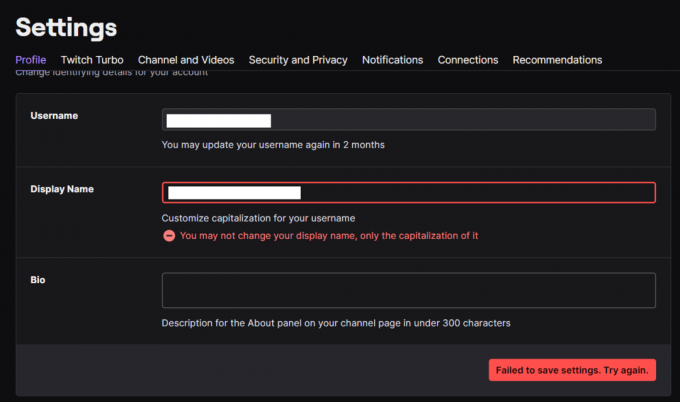
Wie ändere ich die Farbe des Twitch-Namens?
Sie müssen diese Schritte in Ihrem Webbrowser ausführen. So ändern Sie die Farbe des Twitch-Namens:
1. Tippen Sie auf der Startseite auf Profilsymbol und dann weiter Einstellungen.

2. Klicke auf Kanal und Videos.

3. Klicke auf Marke. Gehen Sie zu Profil-Akzentfarbe um die Farbe des Twitch-Namens nach Ihren Wünschen zu ändern.

Empfohlen: So ändern Sie die Farbe des Twitch-Chats auf Mobilgeräten
Das ist es! Wir hoffen, dass Ihnen unser Leitfaden dabei geholfen hat, Ihren Namen auf Twitch zu ändern. Teilen Sie uns im Kommentarbereich Ihre Erfahrungen mit Twitch mit. Bleiben Sie mit TechCult in Verbindung, wenn Sie weitere technikbezogene Fragen haben.
Henry ist ein erfahrener Tech-Autor mit einer Leidenschaft dafür, komplexe Technologiethemen für alltägliche Leser zugänglich zu machen. Mit über einem Jahrzehnt Erfahrung in der Technologiebranche ist Henry für seine Leser zu einer vertrauenswürdigen Informationsquelle geworden.